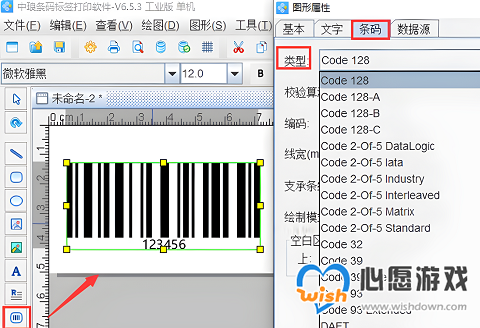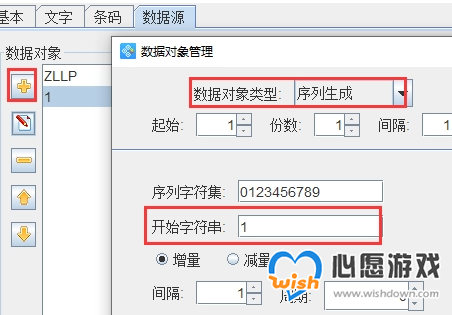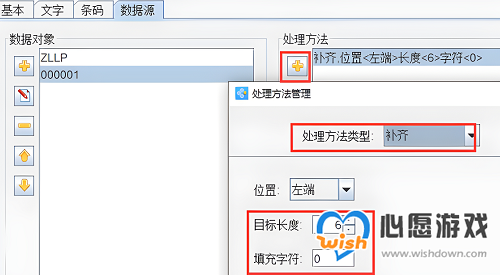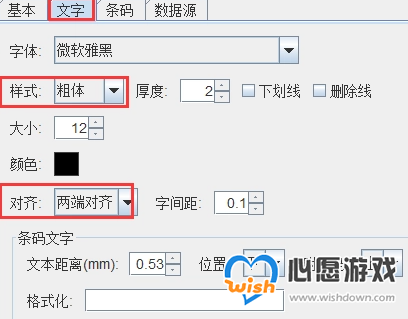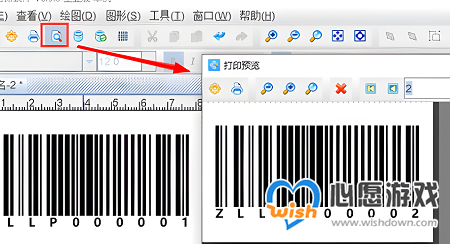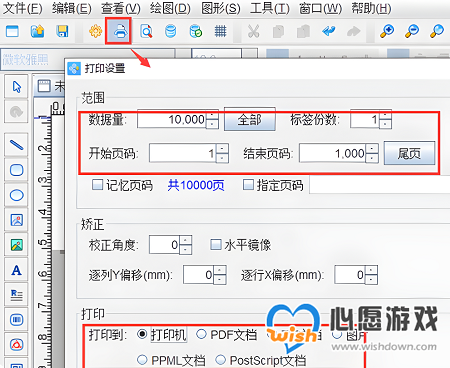条码生成器怎么生成递增数字的条码
时间:2023-09-29 | 作者: | 阅读:1条码生成器怎么生成递增数字的条码
1、点击软件左侧的绘制一维条码,在画布上绘制条形码对象双击条形码,在图形属性-条码选项卡中设置条码码制为code128。
2、在数据源中,点击修改然后删除默认的数据,在下面的状态框中手动输入固定不变的信息点击编辑。
3、我们点击+号,数据对象类型选择序列生成,开始字符串为1,点击编辑。
4、在右侧的处理方法中点击+,处理方法类型选择补齐,位置为6填充字符为0后点击添加。
5、在文字中我们可以根据自己的需求自定义设置文字的样式、大小、对齐方式、条码文字文本距离、位置等信息等。
6、我们设置好之后点击软件上方工具栏中的打印预览,查看批量生成效果。
7、在打印设置中可以根据自己的需求自定义设置要打印的数据量开始页码结束页码以及选择打印方式等就可以了。
来源:https://www.somode.com/softjc/27397.html
免责声明:文中图文均来自网络,如有侵权请联系删除,心愿游戏发布此文仅为传递信息,不代表心愿游戏认同其观点或证实其描述。
相关文章
更多-
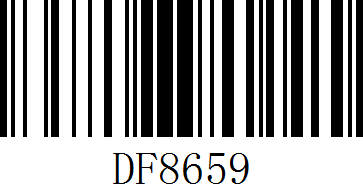
- 条码生成器怎么把条码变细
- 时间:2023-09-29
-
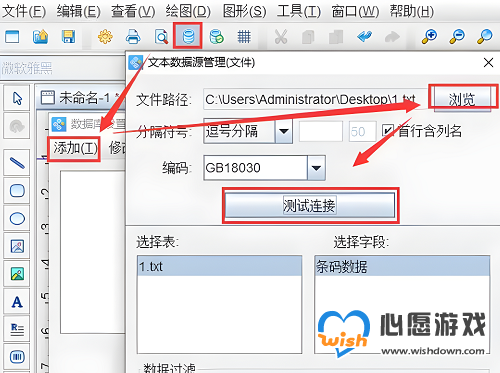
- 条码生成器怎么批量生成
- 时间:2023-09-29
精选合集
更多大家都在玩
大家都在看
更多-

- 怎么在《我的世界》中建造梦想房屋 全面的建筑技巧与步骤指南
- 时间:2025-12-20
-

- 犯错歌曲伤感男生网名(精选100个)
- 时间:2025-12-20
-
- 川味火锅值得培养吗 食物语川味火锅怎么样
- 时间:2025-12-20
-
- 康熙微服私访记1第13集剧情介绍
- 时间:2025-12-20
-

- Steam冬促平史低强烈推荐 P的谎言、毁灭战士新作等
- 时间:2025-12-20
-

- 好听的男生名字二字网名(精选100个)
- 时间:2025-12-20
-
- 康熙微服私访记1第12集剧情介绍
- 时间:2025-12-20
-

- 找个男生微信网名(精选100个)
- 时间:2025-12-20